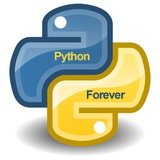This media is not supported in your browser
VIEW IN TELEGRAM
🔹 آموزش مقدماتی زبان برنامه نویسی پایتون
📌 جلسه 6- ذخیره کردن برنامه
👤مدرس : آرش بختیاری
📝 زبان: فارسی
#فیلم #ویدئو #متغیرها #دستورات_شرطی #رشته_ها
#Video #Variables #Conditional_Statements
🐍 @PythonForever
📌 جلسه 6- ذخیره کردن برنامه
👤مدرس : آرش بختیاری
📝 زبان: فارسی
#فیلم #ویدئو #متغیرها #دستورات_شرطی #رشته_ها
#Video #Variables #Conditional_Statements
🐍 @PythonForever
This media is not supported in your browser
VIEW IN TELEGRAM
🔹 آموزش مقدماتی زبان برنامه نویسی پایتون
📌 جلسه 7- دستور شرطی if
👤مدرس : آرش بختیاری
📝 زبان: فارسی
#فیلم #ویدئو #متغیرها #دستورات_شرطی #رشته_ها
#Video #Variables #Conditional_Statements
🐍 @PythonForever
📌 جلسه 7- دستور شرطی if
👤مدرس : آرش بختیاری
📝 زبان: فارسی
#فیلم #ویدئو #متغیرها #دستورات_شرطی #رشته_ها
#Video #Variables #Conditional_Statements
🐍 @PythonForever
This media is not supported in your browser
VIEW IN TELEGRAM
🔹 آموزش مقدماتی زبان برنامه نویسی پایتون
📌 جلسه 8- عملگرهای مقایسه
👤مدرس : آرش بختیاری
📝 زبان: فارسی
#فیلم #ویدئو #متغیرها #دستورات_شرطی #رشته_ها
#Video #Variables #Conditional_Statements
🐍 @PythonForever
📌 جلسه 8- عملگرهای مقایسه
👤مدرس : آرش بختیاری
📝 زبان: فارسی
#فیلم #ویدئو #متغیرها #دستورات_شرطی #رشته_ها
#Video #Variables #Conditional_Statements
🐍 @PythonForever
This media is not supported in your browser
VIEW IN TELEGRAM
🔹 آموزش مقدماتی زبان برنامه نویسی پایتون
📌 جلسه 9- عملگرهای منطقی
👤مدرس : آرش بختیاری
📝 زبان: فارسی
#فیلم #ویدئو #متغیرها #دستورات_شرطی #رشته_ها
#Video #Variables #Conditional_Statements
🐍 @PythonForever
📌 جلسه 9- عملگرهای منطقی
👤مدرس : آرش بختیاری
📝 زبان: فارسی
#فیلم #ویدئو #متغیرها #دستورات_شرطی #رشته_ها
#Video #Variables #Conditional_Statements
🐍 @PythonForever
This media is not supported in your browser
VIEW IN TELEGRAM
🔹 آموزش مقدماتی زبان برنامه نویسی پایتون
📌 جلسه 10- عملگرهای عضویت
👤مدرس : آرش بختیاری
📝 زبان: فارسی
#فیلم #ویدئو #متغیرها #دستورات_شرطی #رشته_ها
#Video #Variables #Conditional_Statements
🐍 @PythonForever
📌 جلسه 10- عملگرهای عضویت
👤مدرس : آرش بختیاری
📝 زبان: فارسی
#فیلم #ویدئو #متغیرها #دستورات_شرطی #رشته_ها
#Video #Variables #Conditional_Statements
🐍 @PythonForever
This media is not supported in your browser
VIEW IN TELEGRAM
🔹 آموزش مقدماتی زبان برنامه نویسی پایتون
📌 جلسه 11- حلقه ها
👤مدرس : آرش بختیاری
📝 زبان: فارسی
#فیلم #ویدئو #متغیرها #دستورات_شرطی #رشته_ها
#Video #Variables #Conditional_Statements
🐍 @PythonForever
📌 جلسه 11- حلقه ها
👤مدرس : آرش بختیاری
📝 زبان: فارسی
#فیلم #ویدئو #متغیرها #دستورات_شرطی #رشته_ها
#Video #Variables #Conditional_Statements
🐍 @PythonForever
This media is not supported in your browser
VIEW IN TELEGRAM
🔹 آموزش مقدماتی زبان برنامه نویسی پایتون
📌 جلسه 12- تابع
👤مدرس : آرش بختیاری
📝 زبان: فارسی
#فیلم #ویدئو #متغیرها #دستورات_شرطی #رشته_ها
#Video #Variables #Conditional_Statements
🐍 @PythonForever
📌 جلسه 12- تابع
👤مدرس : آرش بختیاری
📝 زبان: فارسی
#فیلم #ویدئو #متغیرها #دستورات_شرطی #رشته_ها
#Video #Variables #Conditional_Statements
🐍 @PythonForever
Media is too big
VIEW IN TELEGRAM
🔹 آموزش مقدماتی زبان برنامه نویسی پایتون
📌 جلسه 13- توابع با چندین ورودی
👤مدرس : آرش بختیاری
📝 زبان: فارسی
#فیلم #ویدئو #متغیرها #دستورات_شرطی #رشته_ها
#Video #Variables #Conditional_Statements
🐍 @PythonForever
📌 جلسه 13- توابع با چندین ورودی
👤مدرس : آرش بختیاری
📝 زبان: فارسی
#فیلم #ویدئو #متغیرها #دستورات_شرطی #رشته_ها
#Video #Variables #Conditional_Statements
🐍 @PythonForever
Media is too big
VIEW IN TELEGRAM
🔹 آموزش مقدماتی زبان برنامه نویسی پایتون
📌 جلسه 14- پیمانهها
👤مدرس : آرش بختیاری
📝 زبان: فارسی
#فیلم #ویدئو #متغیرها #دستورات_شرطی #رشته_ها
#Video #Variables #Conditional_Statements
🐍 @PythonForever
📌 جلسه 14- پیمانهها
👤مدرس : آرش بختیاری
📝 زبان: فارسی
#فیلم #ویدئو #متغیرها #دستورات_شرطی #رشته_ها
#Video #Variables #Conditional_Statements
🐍 @PythonForever
Media is too big
VIEW IN TELEGRAM
🔹 آموزش مقدماتی زبان برنامه نویسی پایتون
📌 جلسه 15- برنامه فشردهساز فایل ( ـآخر )
👤مدرس : آرش بختیاری
📝 زبان: فارسی
#فیلم #ویدئو #متغیرها #دستورات_شرطی #رشته_ها
#Video #Variables #Conditional_Statements
🐍 @PythonForever
📌 جلسه 15- برنامه فشردهساز فایل ( ـآخر )
👤مدرس : آرش بختیاری
📝 زبان: فارسی
#فیلم #ویدئو #متغیرها #دستورات_شرطی #رشته_ها
#Video #Variables #Conditional_Statements
🐍 @PythonForever
Python-@PythonForever.rar
170.8 MB
🔹 آموزش مقدماتی زبان برنامه نویسی پایتون
📌 تمام جلسات یکجا
👤مدرس : آرش بختیاری
📝 زبان: فارسی
#فیلم #ویدئو #متغیرها #دستورات_شرطی #رشته_ها
#Video #Variables #Conditional_Statements
🐍 @PythonForever
📌 تمام جلسات یکجا
👤مدرس : آرش بختیاری
📝 زبان: فارسی
#فیلم #ویدئو #متغیرها #دستورات_شرطی #رشته_ها
#Video #Variables #Conditional_Statements
🐍 @PythonForever
💮 ۱۰ سایت مطرح جهت یادگیری Python
هر کدام از سایتها دارای ویژگی هایی هستند که شما را در یادگیری زبان پایتون بسیار کمک میکنند، حتی دارای سطوح مختلف، نمونه ها و تمرین های متفاوتی هستند.
#سایت
#website
🐍 @PythonForever
هر کدام از سایتها دارای ویژگی هایی هستند که شما را در یادگیری زبان پایتون بسیار کمک میکنند، حتی دارای سطوح مختلف، نمونه ها و تمرین های متفاوتی هستند.
#سایت
#website
🐍 @PythonForever
📯 جنگ شگفت انگیز بین پایتون و جاوا
Java Vs Python
📊 در این اینفوگرافیک زبان برنامه نویسی پایتون با جاوا به صورت اصولی مقایسه شده است.
#اینفوگرافیک
#Infographic
🐍 @PythonForever
Java Vs Python
📊 در این اینفوگرافیک زبان برنامه نویسی پایتون با جاوا به صورت اصولی مقایسه شده است.
#اینفوگرافیک
#Infographic
🐍 @PythonForever
🔷 دسترسی به استارت آپ و رجیستری ویندوز
👤مدرس : رایانوس زارعی
📝 زبان: فارسی
📼 تعداد جلسات : 1
⏱ مدت: 9 دقیقه
💽 کیفیت خوب
🔗 منبع : Pythons_ir (مرجع پایتون ایران)
💡حتما روی ویندوز یکسری برنامه هایی رو دیدید که وقتی سیستم رو روشن میکنیم، اون برنامه ها هم به صورت خودکار اجرا میشن، مثل آنتی ویروس و البته ویروس. در حقیقت این برنامه ها در استارت آپ ویندوز که بخشی از رجیستری هست ذخیره شدن و ویندوز اون هارو به صورت خودکار اجرا میکنه، البته منظورم فولدر استارت آپ که در appdata وجود داره نیست،منظورم استارت آپ در رجیستری ویندوزه و بهترین روش برای استفاده از استارت آپ در ویندوز هست.
✅ در این پست قصد داریم به شما آموزش بدیم که چطور برنامه خودتون یا هربرنامه و فایل دیگه ای رو در رجیستری ذخیره کنید.
#فیلم #ویدئو #رجیستری #ویندوز
#Video #Windows #Registry #Reg
🐍 @PythonForever
👤مدرس : رایانوس زارعی
📝 زبان: فارسی
📼 تعداد جلسات : 1
⏱ مدت: 9 دقیقه
💽 کیفیت خوب
🔗 منبع : Pythons_ir (مرجع پایتون ایران)
💡حتما روی ویندوز یکسری برنامه هایی رو دیدید که وقتی سیستم رو روشن میکنیم، اون برنامه ها هم به صورت خودکار اجرا میشن، مثل آنتی ویروس و البته ویروس. در حقیقت این برنامه ها در استارت آپ ویندوز که بخشی از رجیستری هست ذخیره شدن و ویندوز اون هارو به صورت خودکار اجرا میکنه، البته منظورم فولدر استارت آپ که در appdata وجود داره نیست،منظورم استارت آپ در رجیستری ویندوزه و بهترین روش برای استفاده از استارت آپ در ویندوز هست.
✅ در این پست قصد داریم به شما آموزش بدیم که چطور برنامه خودتون یا هربرنامه و فایل دیگه ای رو در رجیستری ذخیره کنید.
#فیلم #ویدئو #رجیستری #ویندوز
#Video #Windows #Registry #Reg
🐍 @PythonForever
Media is too big
VIEW IN TELEGRAM
📙 کتاب " پایتون : تست نفوذ برای توسعه دهندگان"
Python: Penteration Testing for Developers
📝 زبان: انگلیسی
📃 تعداد صفحه : 650
📅 سال انتشار: 2016
🏛 انتشارات : PACKT
#کتاب #تست_نفوذ
#Book #Penteration_Testing #Penteration
🐍 @PythonForever
Python: Penteration Testing for Developers
📝 زبان: انگلیسی
📃 تعداد صفحه : 650
📅 سال انتشار: 2016
🏛 انتشارات : PACKT
#کتاب #تست_نفوذ
#Book #Penteration_Testing #Penteration
🐍 @PythonForever
Python Penetration Testing for Developers-@PythonForever.pdf
10.4 MB
📙 کتاب " پایتون : تست نفوذ برای توسعه دهندگان"
Python: Penteration Testing for Developers
📝 زبان: انگلیسی
📃 تعداد صفحه : 650
📅 سال انتشار: 2016
🏛 انتشارات : PACKT
#کتاب #تست_نفوذ
#Book #Penteration_Testing #Penteration
🐍 @PythonForever
Python: Penteration Testing for Developers
📝 زبان: انگلیسی
📃 تعداد صفحه : 650
📅 سال انتشار: 2016
🏛 انتشارات : PACKT
#کتاب #تست_نفوذ
#Book #Penteration_Testing #Penteration
🐍 @PythonForever
💰 درآمد حاصل از زبانهای برنامه نویسی مختلف و کاربرد آنها در حوزه های متفاوت
💵 Ruby, MATLAB, Python, Java, ...
#اینفوگرافیک
#Infographic
🐍 @PythonForever
💵 Ruby, MATLAB, Python, Java, ...
#اینفوگرافیک
#Infographic
🐍 @PythonForever
⌨️🖱 کنترل موس و کیبورد در پایتون
سلام و عرض ادب خدمت کاربران سایت پایتونز، در این مطلب می خواهیم درباره کنترل موس و کیبورد در پایتون صحبت کنیم لطفا با ما همراه باشید.
در این پست به شما آموزش میدیم که چطور در زبان برنامه نویسی پایتون موس و کیبورد رو کنترل کنید. با ما همراه باشید.
💡نکته: این آموزش در سیستم عامل های مختلف تست شده و به خوبی جواب میده!
ابتدا کتابخونه pynput رو نصب میکنیم. برای نصب این کتابخونه کافیه در cmd یا ترمینال دستور زیر رو وارد کنید:
pip install pynput
🖱 کنترل موس
بعد از نصب کتابخونه pynput کافیه ماژول mouse رو import کنیم
تا بتونیم به امکانات مورد نیاز برای کنترل موس دسترسی داشته باشیم.
from pynput import mouse
در ماژول mouse کلاسی تحت عنوان Controller وجود داره که وسیله این کلاس میتونیم کنترل موس رو به دست بگیریم
و با کد زیر میتونیم به این کلاس دسترسی پیدا کنیم؛
بنده این کلاس رو فراخوانی میکنم و اون رو درون متغیر mos ذخیره میکنم.
mos = mouse.Controller()
نتقال نشانگر موس به مکان دلخواه
برای حرکت دادن نشانگر موس به مختصات دلخواه روی صفحه، کافیه از متد position استفاده کنید؛
طبق کد زیر عمل کنید و موس رو به مکان دلخواه بفرستید؛لازمه که مختصات رو به صورت یک tuple به position اختصاص بدید
و عدد اول تاپل رو مختصات در محور x صفحه، و عدد دوم مختصات در محور y صفحه در نظر بگیرید.
mos.position = (200 , 500)
همچنین برای انتقال موس از مکان قبلی به مکان جدید میتونید از متد move استفاده کنید.
برای مثال میتونید به برنامه بگید که موس رو از مکانی درحال حاضر اونجا قرار داره، ۲۰ تا ببر به سمت چپ و ۲۰۰ تا بیار به سمت پایین.
mos.move(20 , 200)
انجام کلیک موس
برای کلیک کردن موس میتونید از متد click استفاده کنید.
این متد دو تا ورودی میگیره که در آرگیومنت اول لازمه که بهش بگید کدوم دکمه رو کلیک کنه، راست ، چپ یا وسط؟
برای مشخص کردن دکمه میتونید از کد های زیر استفاده کنید:
mouse.Button.left
mouse.Button.right
mouse.Button.middle
و برای آرگیومنت دوم هم باید بگید چند بار کلیک کنه، برای مثال میگیم ۲
mos.click( mouse.Button.left , 2 )
البته روش دیگه ای هم وجود داره که در بعضی موارد میتونه بهتر از متد click باشه، متد های press و release
متد press برای فشردن دکمه و متد release برای رها کردن دکمه بکار میره، و به وسیله کد زیر میتونیم عملیات کلیک راست کردن رو انجام بدیم؛
ابتدا دکمه فشار داده میشه و بعد رها میشه.
mos.press( mouse.Button.right )
mos.release( mouse.Button.right )
برای مطالعه مقالات بیشتر در زمینه پایتون کلیک کنید.
منبع خارجی در زمینه پایتون
کنترل کیبورد
برای کنترل کیبورد کافیه همانند mouse ماژول keyboard رو import کنید.
from pynput import keyboard
این ماژول هم مثل mouse یک کلاس به نام Controller داره که به امکان کنترل کیبورد رو میده.
این کلاس دو متد press و release هم داره که به وسیله این متد ها میتونیم دکمه های روی کیبورد رو فشار بدیم یا رها کنیم
و عملیات کلیک رو انجام بدیم.
()kb = keyboard.Controller
kb.press( 'p')
kb.press( 'y')
kb.press( 't')
kb.press( 'h')
kb.press( 'o')
kb.press( 'n')
kb.press( 's')
با اجرای کد بالا عبارت pythons تایپ میشه،
البته بعضی دکمه های مثل shift , ctrl , delete و… رو نمیتونیم به صورت یک کاراکتر برای این متد ها بفرستیم،
اما متغیرهایی درون keyboard.Key وجود دارن که به ما این امکان رو میدن تا بتونیم از این دکمه ها هم استفاده کنیم.
kb.press( keyboard.Key.delete )
#ویدئو #ترفند #ماوس #کیبورد
#Video #Trick #Mouse #Keyboard
🐍 @PythonForever
سلام و عرض ادب خدمت کاربران سایت پایتونز، در این مطلب می خواهیم درباره کنترل موس و کیبورد در پایتون صحبت کنیم لطفا با ما همراه باشید.
در این پست به شما آموزش میدیم که چطور در زبان برنامه نویسی پایتون موس و کیبورد رو کنترل کنید. با ما همراه باشید.
💡نکته: این آموزش در سیستم عامل های مختلف تست شده و به خوبی جواب میده!
ابتدا کتابخونه pynput رو نصب میکنیم. برای نصب این کتابخونه کافیه در cmd یا ترمینال دستور زیر رو وارد کنید:
pip install pynput
🖱 کنترل موس
بعد از نصب کتابخونه pynput کافیه ماژول mouse رو import کنیم
تا بتونیم به امکانات مورد نیاز برای کنترل موس دسترسی داشته باشیم.
from pynput import mouse
در ماژول mouse کلاسی تحت عنوان Controller وجود داره که وسیله این کلاس میتونیم کنترل موس رو به دست بگیریم
و با کد زیر میتونیم به این کلاس دسترسی پیدا کنیم؛
بنده این کلاس رو فراخوانی میکنم و اون رو درون متغیر mos ذخیره میکنم.
mos = mouse.Controller()
نتقال نشانگر موس به مکان دلخواه
برای حرکت دادن نشانگر موس به مختصات دلخواه روی صفحه، کافیه از متد position استفاده کنید؛
طبق کد زیر عمل کنید و موس رو به مکان دلخواه بفرستید؛لازمه که مختصات رو به صورت یک tuple به position اختصاص بدید
و عدد اول تاپل رو مختصات در محور x صفحه، و عدد دوم مختصات در محور y صفحه در نظر بگیرید.
mos.position = (200 , 500)
همچنین برای انتقال موس از مکان قبلی به مکان جدید میتونید از متد move استفاده کنید.
برای مثال میتونید به برنامه بگید که موس رو از مکانی درحال حاضر اونجا قرار داره، ۲۰ تا ببر به سمت چپ و ۲۰۰ تا بیار به سمت پایین.
mos.move(20 , 200)
انجام کلیک موس
برای کلیک کردن موس میتونید از متد click استفاده کنید.
این متد دو تا ورودی میگیره که در آرگیومنت اول لازمه که بهش بگید کدوم دکمه رو کلیک کنه، راست ، چپ یا وسط؟
برای مشخص کردن دکمه میتونید از کد های زیر استفاده کنید:
mouse.Button.left
mouse.Button.right
mouse.Button.middle
و برای آرگیومنت دوم هم باید بگید چند بار کلیک کنه، برای مثال میگیم ۲
mos.click( mouse.Button.left , 2 )
البته روش دیگه ای هم وجود داره که در بعضی موارد میتونه بهتر از متد click باشه، متد های press و release
متد press برای فشردن دکمه و متد release برای رها کردن دکمه بکار میره، و به وسیله کد زیر میتونیم عملیات کلیک راست کردن رو انجام بدیم؛
ابتدا دکمه فشار داده میشه و بعد رها میشه.
mos.press( mouse.Button.right )
mos.release( mouse.Button.right )
برای مطالعه مقالات بیشتر در زمینه پایتون کلیک کنید.
منبع خارجی در زمینه پایتون
کنترل کیبورد
برای کنترل کیبورد کافیه همانند mouse ماژول keyboard رو import کنید.
from pynput import keyboard
این ماژول هم مثل mouse یک کلاس به نام Controller داره که به امکان کنترل کیبورد رو میده.
این کلاس دو متد press و release هم داره که به وسیله این متد ها میتونیم دکمه های روی کیبورد رو فشار بدیم یا رها کنیم
و عملیات کلیک رو انجام بدیم.
()kb = keyboard.Controller
kb.press( 'p')
kb.press( 'y')
kb.press( 't')
kb.press( 'h')
kb.press( 'o')
kb.press( 'n')
kb.press( 's')
با اجرای کد بالا عبارت pythons تایپ میشه،
البته بعضی دکمه های مثل shift , ctrl , delete و… رو نمیتونیم به صورت یک کاراکتر برای این متد ها بفرستیم،
اما متغیرهایی درون keyboard.Key وجود دارن که به ما این امکان رو میدن تا بتونیم از این دکمه ها هم استفاده کنیم.
kb.press( keyboard.Key.delete )
#ویدئو #ترفند #ماوس #کیبورد
#Video #Trick #Mouse #Keyboard
🐍 @PythonForever